Umożliwienie aplikacjom dostępu do funkcji ułatwień dostępu w systemie macOS pozwala im na realizację zadań, które są niedostępne dla standardowych programów. Dzięki temu wiele aplikacji może przełamać pewne ograniczenia systemowe. Zanim jednak aplikacja uzyska ten dostęp, użytkownik musi go jej przyznać. Aplikacje wymagające takiego dostępu zazwyczaj zawierają opcję, która kieruje do odpowiednich ustawień, gdzie można aktywować dostęp do ułatwień dostępu. Dla tych, którzy nie wiedzą, jak to zrobić, poniżej przedstawiamy instrukcję, jak przyznać dostęp do ułatwień dostępu aplikacjom.
Jak przyznać dostęp aplikacjom
Aby to zrobić, otwórz Preferencje systemowe, a następnie przejdź do sekcji System i prywatność. Wybierz zakładkę Prywatność, a z menu po lewej stronie kliknij na Dostępność.
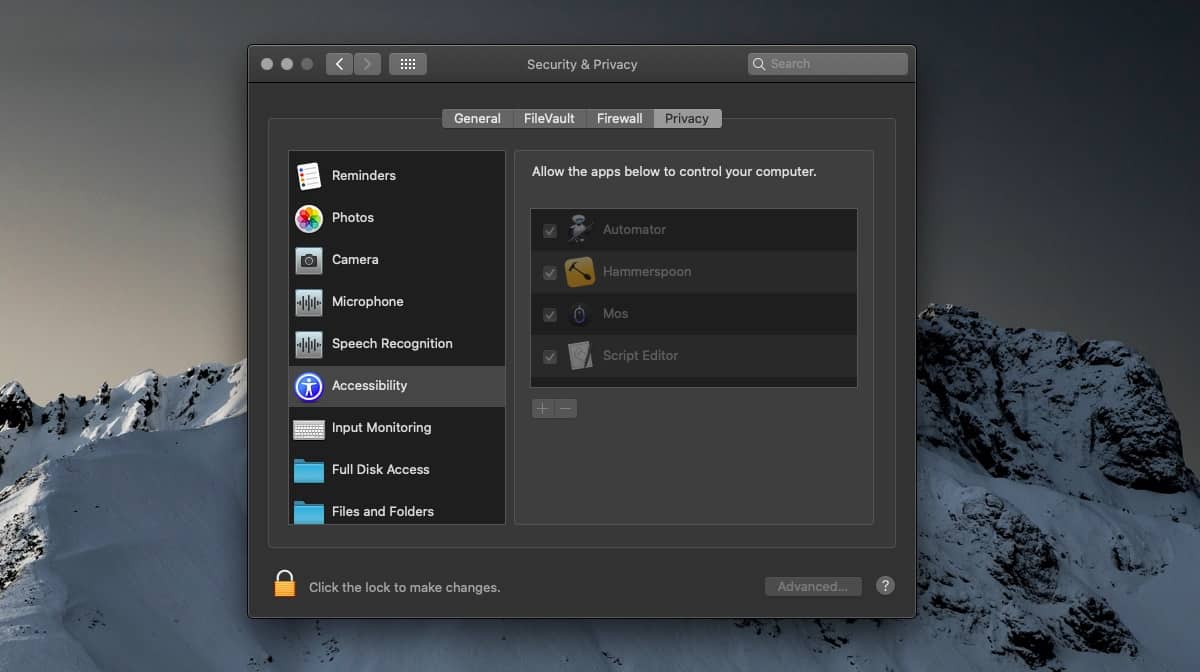
W panelu po prawej stronie pojawi się lista aplikacji, które już mają lub potrzebują dostępu do ułatwień dostępu. Aplikacje, które zostały zaznaczone, już korzystają z tego uprawnienia. W lewym dolnym rogu znajdziesz ikonę kłódki. Kliknij ją i wprowadź hasło administratora, gdy zostaniesz o to poproszony, aby uzyskać możliwość edytowania tych ustawień.
Możesz zaznaczyć pole obok aplikacji z listy, aby przyznać jej dostęp do ułatwień dostępu, lub odznaczyć, aby cofnąć ten dostęp.
Lista aplikacji zawiera te, które wyraźnie poprosiły o dostęp do ułatwień dostępu, jednak masz możliwość przyznania tego uprawnienia również innym aplikacjom w systemie, nawet jeśli nie są one wymienione. W tym celu kliknij przycisk plusa na dole panelu i wybierz aplikację, której chcesz udzielić dostępu.
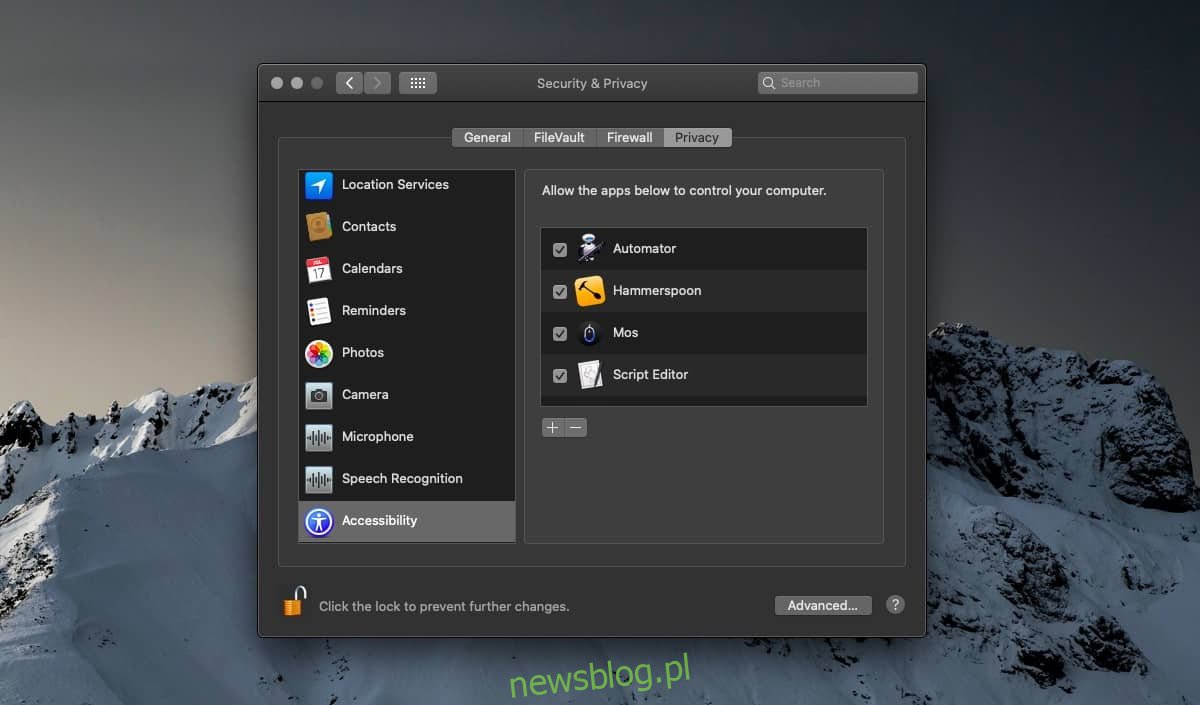
Możesz w każdej chwili odznaczyć aplikację, aby cofnąć jej dostęp, lub zaznaczyć ją i kliknąć przycisk minus, aby całkowicie usunąć z listy. W przypadku deinstalacji aplikacji i późniejszej jej reinstalacji, ponownie będziesz musiał przyznać jej dostęp do ułatwień dostępu.
Podczas przyznawania dostępu do aplikacji należy zachować ostrożność. Zaleca się udzielanie takiego dostępu jedynie aplikacjom z Mac App Store, choć aplikacje open source również mogą być akceptowalne. W przypadku programów innych firm, które nie są dostępne w sklepie Mac App Store, upewnij się, że są one odpowiednio podpisane.
Warto od czasu do czasu sprawdzić listę aplikacji, które mają dostęp do ułatwień dostępu. Jeśli posiadasz aplikację, z której już nie korzystasz, a wciąż ma ona te uprawnienia, rozważ jej usunięcie z komputera Mac. Jeśli myślisz, że możesz potrzebować tej aplikacji w przyszłości, ale nie planujesz jej używać regularnie, cofnięcie dostępu może być rozsądnym krokiem.
newsblog.pl
Maciej – redaktor, pasjonat technologii i samozwańczy pogromca błędów w systemie Windows. Zna Linuxa lepiej niż własną lodówkę, a kawa to jego główne źródło zasilania. Pisze, testuje, naprawia – i czasem nawet wyłącza i włącza ponownie. W wolnych chwilach udaje, że odpoczywa, ale i tak kończy z laptopem na kolanach.